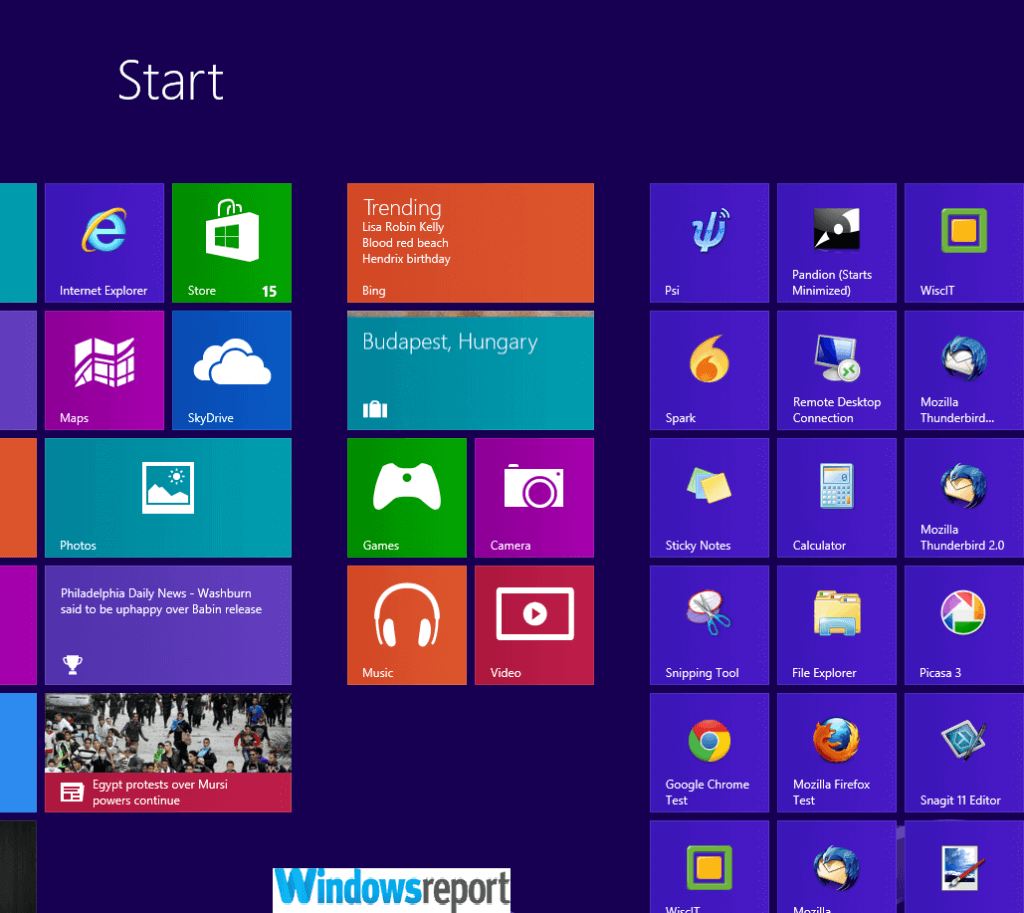Ecco come disinstallare After Effects in modo permanente
Per risolvere vari problemi del PC, consigliamo DriverFix: questo software manterrà i tuoi driver attivi e funzionanti, proteggendoti così da errori comuni del computer e guasti hardware. Controlla ora tutti i tuoi driver in 3 semplici passaggi:
- Scarica DriverFix (file di download verificato).
- Fare clic su Avvia scansione per trovare tutti i driver problematici.
- Fare clic su Aggiorna driver per ottenere nuove versioni ed evitare malfunzionamenti del sistema.
- DriverFix è stato scaricato da 501.404 lettori questo mese.
Adobe After Effects (AE) è uno degli effetti visivi digitali più avanzati e delle applicazioni di motion graphics ed è diventato un elemento sempre presente nella maggior parte degli studi. Gli utenti non tecnici lo adorano ancora di più per il suo semplice processo di installazione e l’interfaccia utente altamente interattiva.
Tuttavia, come la maggior parte delle app cloud creative, le cose non sono così semplici se per qualche motivo si desidera disinstallare il software.
Ora, come facciamo sempre, abbiamo studiato un po ‘come disinstallare After Effects senza problemi e abbiamo preso alcune soluzioni funzionanti. E ne discuteremo dopo. Come al solito, assicurarsi di disporre dei diritti di amministratore sul PC prima di tentare la disinstallazione.
Come disinstallare After Effects su PC Windows
Ecco ora la guida passo passo per aiutarti a sbarazzarti dell’applicazione:
Metodo 1: disinstalla After Effects da Creative Cloud
- Vai alla barra delle applicazioni e fai clic sull’icona dell’app Creative Cloud.
- Si apre il centro Creative Cloud. Ricordati di accedere utilizzando il tuo solito Adobe ID e la password. Il sistema potrebbe anche farti accedere automaticamente a seconda delle impostazioni, nel qual caso ti verrà risparmiata la registrazione nel passaggio.
- Fare clic su App Viene visualizzato un elenco di tutte le app installate.
- Vai all’area App installate e individua il software After Effects.
- Ora fai clic sulla freccia accanto alle opzioni Apri o Aggiorna. Viene visualizzato un nuovo elenco di scelte.
- Fare clic su Gestisci.
- Quindi fare clic su Disinstalla.
- Ora segui la sequenza delle istruzioni sullo schermo per completare la disinstallazione.
- Riavvia il tuo PC.
Metodo 2: disinstallare After Effects tramite l’opzione Programmi e funzionalità
Questi passaggi mostrano come rimuovere le versioni precedenti del software Adobe After Effects CC su computer Windows 10, Windows 8 / 8.1 e Windows 7. Il processo è particolarmente vantaggioso per gli utenti che hanno Adobe After Effects CC 2014, 2015, 2016, 2017 e 2018 nei loro computer.
Anche in questo caso è necessario disporre delle autorizzazioni amministrative sul computer per procedere.
Su PC Windows 10:
- Fare clic sul menu Start.
- Fare clic su Impostazioni.
- Cerca la scheda Sistema nel menu Impostazioni.
- Seleziona l’opzione App e funzionalità nel riquadro di sinistra.
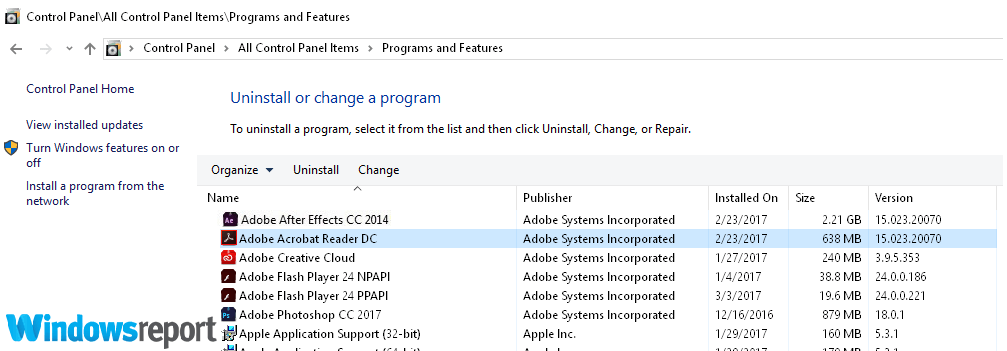
- Seleziona Adobe After Effects CC
- Viene visualizzato il pulsante Disinstalla. Fare clic su di esso per procedere con la disinstallazione.
- Riavvia il PC.
Su PC Windows 8 / 8.1:
- O premere il tasto Windows per visualizzare il pulsante di avvio. Quelli con Windows 8.1 possono fare clic direttamente sul pulsante Start (è nell’angolo in basso a sinistra) per accedere alla schermata iniziale.
- Seleziona o cerca Impostazioni, quindi fai clic su Pannello di controllo.
- Fare clic su Disinstalla un programma. È inoltre possibile selezionare l’ alternativa Programmi e funzionalità nel Pannello di controllo.
- Individua l’applicazione After Effects, quindi fai clic con il pulsante destro del mouse sulla sua icona. Il software verrà evidenziato.
- Premi sulla scheda Disinstalla
- Conferma di voler disinstallare completamente After Effects facendo clic su Sì quando e se richiesto dal Controllo dell’account utente
- Attendi il completamento della disinstallazione, quindi riavvia il PC.
– CORRELATO: Come disinstallare programmi e app in Windows 10
Su PC Windows 7:
- Fare clic sul pulsante di avvio.
- Scegli il pannello di controllo.
- Fare clic su disinstalla un programma.
- Identifica nuovamente la tua app Adobe After CC. e fare clic su di esso.
![Ecco come disinstallare After Effects in modo permanente]()
- Sceglierai comunque di disinstallare come sopra per andare avanti.
- Attendi che il computer finisca, quindi riavvia.
Come disinstallare Adobe After Effects CS6 (e altre edizioni CS)
Il processo di disinstallazione di Adobe After Effects CS6, CS7 e ogni altra versione CS è quasi identico a quello delle versioni software After Effects CC.
In effetti, l’unica differenza è che questa volta cercherai un’app. etichettato After Effects CS X (dove X sta per edizione invece di After Effects CC 2017 o altro):
Dovresti quindi fare riferimento ai passaggi per disinstallare il software After Effects CC sopra menzionato e sostituire CC con CS6, CS7 o la tua copia specifica a seconda del tuo Windows installato.
Cosa fare se la disinstallazione di Adobe After Effects CS6 non è riuscita
A volte viene visualizzato un messaggio di errore indicante che la disinstallazione di After Effects non è riuscita o che il PC ha riscontrato vari errori di disinstallazione.
Altri potenziali problemi tra cui il rifiuto del cloud creativo di avviarsi e ulteriori complicazioni quando si tenta di disinstallare AE dal pannello di controllo del computer .
Ciò significa che dovrai risolvere i problemi del sistema prima di riprovare. Ecco alcune azioni da intraprendere per eliminare gli errori emergenti:
Suggerimento per la risoluzione dei problemi 1: interrompere tutte le altre applicazioni
La rimozione dei programmi a volte è influenzata da altre applicazioni in esecuzione, soprattutto quando il software coinvolto condivide alcuni processi in background. La chiave qui è arrestare tutti i programmi attualmente in esecuzione prima di iniziare a disinstallare After Effects.
Suggerimento per la risoluzione dei problemi 2: riavvia il computer
Nella maggior parte dei casi, i problemi comuni di disinstallazione di After Effects vengono risolti semplicemente riavviando il computer. È quindi possibile riavviare il PC e riavviare il processo di disinstallazione.
Suggerimento per la risoluzione dei problemi 3: interrompere temporaneamente l’antivirus
Le disinstallazione in genere coinvolgono un software di disinstallazione dietro le quinte, quindi il tuo antivirus potrebbe bloccare l’avvio del programma di disinstallazione in questione scambiandolo per malware in alcuni casi.
Fortunatamente, la maggior parte dei software antivirus, incluso BitDefender, ti consente di sospendere temporaneamente le loro attività. Dovresti, quindi, fermare il tuo antivirus anche per un paio di minuti per permetterti di completare la disinstallazione.
Suggerimento per la risoluzione dei problemi 4: disattivare il firewall
Anche un firewall che include firewall a due vie per Windows 10 può interferire e potrebbe essere necessario disattivarlo per eseguire correttamente tutti i passaggi di disinstallazione.
Ecco fatto, speriamo che queste soluzioni rapide ti abbiano aiutato a risolvere questo problema.
STORIE CORRELATE DA VERIFICARE:
- Correggi file After Effects danneggiati: l’unica guida di cui hai bisogno
- Correzione completa: errore 16 di Adobe su Windows 10, 8.1, 7
- Perché il mio computer non riconosce Adobe Flash Player in IE?